
ใช้ Launchpad ในการดูและเปิดแอพบน Mac
Launchpad บน Mac เป็นตำแหน่งส่วนกลางที่ซึ่งคุณสามารถดูและเปิดแอพต่างๆ ที่อยู่ใน Mac ของคุณได้
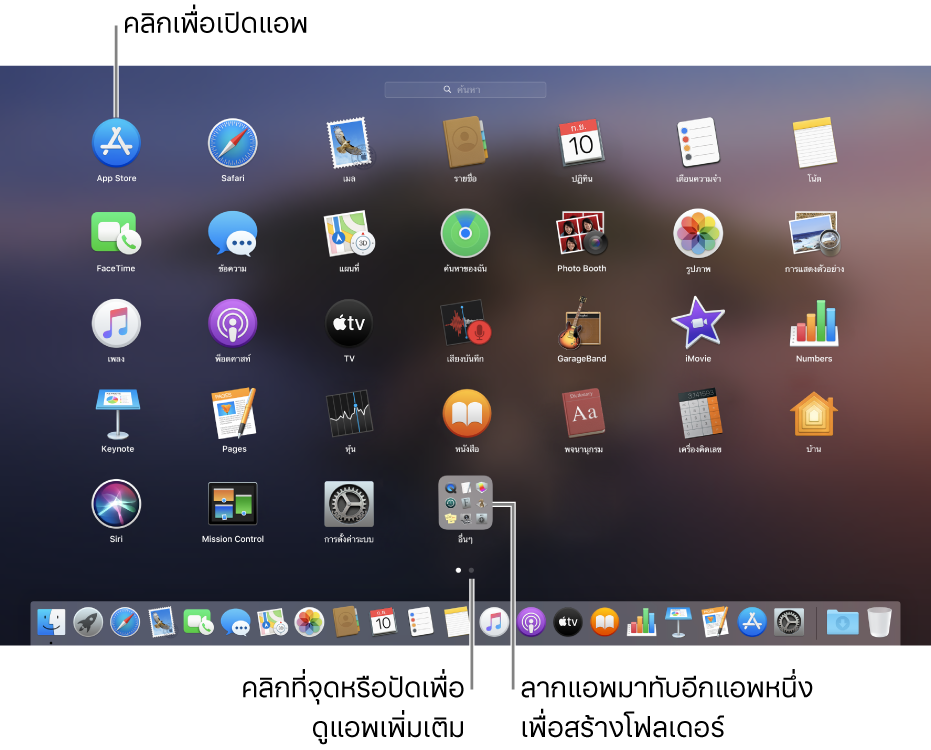
เปิดและปิด Launchpad
เปิด Launchpad: คลิกไอคอน Launchpad
 บน Dock (หรือใช้ Control Strip)
บน Dock (หรือใช้ Control Strip) ปิด Launchpad โดยไม่ต้องเปิดแอพ: คลิกที่ใดก็ได้ (ยกเว้นบนแอพ) หรือกด Esc
ค้นหาและเปิดแอพใน Launchpad
ค้นหาแอพ: ป้อนชื่อแอพในช่องค้นหาที่อยู่ด้านบนสุดของ Launchpad หรือหาในหน้า Launchpad อีกหน้า ให้ปัดไปซ้ายหรือขวาบนแทร็คแพดหรือกด Command-ลูกศรซ้าย หรือ Command-ลูกศรขวา
เปิดแอพ: ให้คลิกที่โน้ต
ในระหว่างเวลาไม่ใช้งาน หรือถ้าคุณใช้เวลาที่ตั้งไว้สำหรับแอพในการตั้งค่าเวลาหน้าจอหมดแล้ว ไอคอนแอพจะมืดลงและไอคอนนาฬิกาทราย ![]() จะแสดงขึ้นมา ให้ดูที่ กำหนดเวลาไม่ใช้งานในเวลาหน้าจอ
จะแสดงขึ้นมา ให้ดูที่ กำหนดเวลาไม่ใช้งานในเวลาหน้าจอ
การจัดระเบียบแอพใน Launchpad
ย้ายแอพบนหน้า: ลากแอพไปยังตำแหน่งที่ตั้งใหม่บนหน้าเดียวกัน
ย้ายแอพไปที่หน้าอื่น: ลากแอพไปยังขอบของหน้าจอ แล้วปล่อยแอพเมื่อหน้าที่คุณต้องการแสดงขึ้น
สร้างโฟลเดอร์แอพ: ลากแอพทับบนอีกแอพหนึ่ง ในการเพิ่มอีกหนึ่งแอพ ให้ลบแอพนั้นเข้าไปยังโฟลเดอร์ ในการลบแอพ ให้ลากแอพนั้นออกไปจากโฟลเดอร์
เคล็ดลับ: ไม่ชอบชื่อโฟลเดอร์ใช่ไหม คลิกที่โฟลเดอร์เพื่อเปิด คลิกที่ชื่อของโฟลเดอร์ จากนั้นป้อนชื่อใหม่
เพิ่มแอพลงใน Launchpad
ลบแอพออกจาก Launchpad
ใน Launchpad ให้คลิกแอพค้างไว้จนกว่าแอพทั้งหมดจะเริ่มกระดุกกระดิก
คลิกปุ่มลบของแอพ

ถ้าคุณไม่เห็นปุ่มลบ แสดงว่าไม่สามารถเอาแอพนั้นออกจาก Launchpad ได้ ให้ดูที่ ติดตั้งและถอนการติดตั้งแอพจากอินเทอร์เน็ตหรือดิสก์บน Mac
คุณสามารถลากรายการจาก Launchpad เพื่อ เพิ่มรายการไปยัง Dock แอพจะอยู่ใน Dock และ Launchpad